Ошибка DRIVER_VERIFIER_DETECTED_VIOLATION в Windows 10 это распространенная ошибка BSOD или синего экрана смерти, с которой сталкиваются пользователи Windows. Средство проверки драйверов это встроенный инструмент Windows, который отслеживает все установленные драйверы. И когда он обнаруживает любую проблему, связанную с драйвером, DRIVER_VERIFIER_DETECTED_VIOLATION Windows 10 возникает ошибка. Windows 10 выдает эту ошибку, чтобы защитить ваш компьютер от возможных повреждений. Вот несколько возможных причин возникновения этой ошибки на вашем компьютере:
- DRIVER_VERIFIER_DETECTED_VIOLATION цикл перезапуска
- DRIVER_VERIFIER_DETECTED_VIOLATION при запуске
- DRIVER_VERIFIER_DETECTED_VIOLATION при выключении
Итак, каковы основные причины, которые могут вызывать эту проблему? Есть несколько факторов, которые могут вызвать неожиданное появление этой ошибки BSOD. Поврежденные или старые драйверы устройств, поврежденные ключи или подразделы реестра Windows, плохие системные файлы, поврежденная оперативная память, неисправный жесткий диск, вредоносное ПО и неисправное оборудование - вот лишь некоторые из наиболее распространенных причин.
В этой исчерпывающей статье мы постараемся предоставить вам все возможные способы исправить ошибку DRIVER_VERIFIER_DETECTED_VIOLATION Windows 10. Попробуйте каждый из них, пока не найдете решение проблемы.
Способы исправить ошибку DRIVER_VERIFIER_DETECTED_VIOLATION в Windows 10
# 1 - Обновите / переустановите драйвер видеокарты
Одной из основных причин ошибки DRIVER_VERIFIER_DETECTED_VIOLATION может быть драйвер вашей видеокарты. Чтобы исправить эту ошибку, вы можете попробовать обновить драйвер видеокарты. А если ваша видеокарта обновлена, просто переустановите ее. Вот как это сделать:
Шаг 1: Открыть Диспетчер устройств на вашем ПК. Для этого нажмите Windows + X ключи вместе, которые откроют Победа + X меню. Оттуда нажмите Диспетчер устройств.
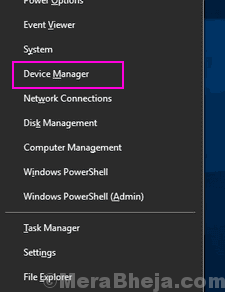
Шаг 2: Найдите опцию Display adapters в диспетчере устройств. Расширять Видеоадаптеры найти драйвер видеокарты; возможно NVIDIA, AMD или Intel, в зависимости от видеокарты вашего ПК. Щелкните его правой кнопкой мыши, затем выберите Обновить драйвер вариант.
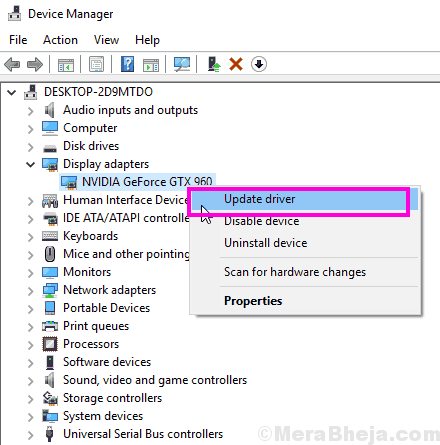
Шаг 3: В новом открывшемся окне выберите Автоматический поиск обновленного программного обеспечения драйвера вариант. Ваш компьютер автоматически начнет поиск обновления вашего графического драйвера и установит его, если он доступен.
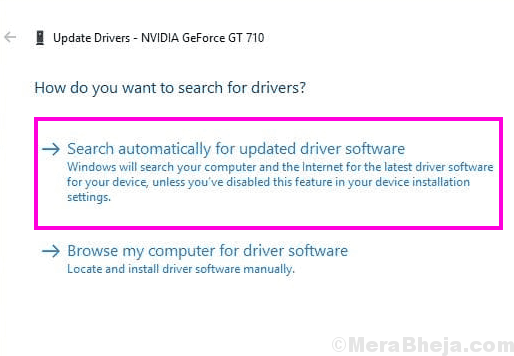
После успешного обновления графического драйвера перезагрузите компьютер и проверьте, продолжает ли возникать ошибка DRIVER_VERIFIER_DETECTED_VIOLATION. Если да, переходите к способу №2.
Если ваш графический драйвер уже обновлен до последней версии, вы будете проинформированы об этом. В этом случае посмотрите на шаг 4, где вам придется переустановить графический драйвер.
Шаг 4: Щелкните правой кнопкой мыши на драйвере видеокарты NVIDIA, как показано на Шаг 1 и 2 выше и щелкните Удалить устройство вариант.
Шаг 5: После удаления графического драйвера посетите веб-сайт производителя вашей видеокарты. Вы получите возможность загрузить последнюю версию драйвера в соответствии с конфигурацией вашего ПК. Когда вы скачали драйвер, установите его на свой компьютер. Вы можете просто запустить загруженный файл драйвера. Или выполните шаги, указанные до шага 3 выше, но вместо того, чтобы выбирать Автоматический поиск обновленного программного обеспечения драйвера вариант, выберите Найдите на моем компьютере драйверы. Затем просмотрите и найдите загруженный файл драйвера и продолжите его установку.
Когда установка нового драйвера видеокарты будет завершена, перезагрузите компьютер и посмотрите, продолжает ли ошибка DRIVER_VERIFIER_DETECTED_VIOLATION вас вызывать. Если да, попробуйте метод №2.
# 2 - возврат к старой версии драйвера видеокарты
Не удалось обновить драйвер видеокарты, и переустановка драйвера не сработала? Попробуйте откатить драйвер видеокарты до предыдущей версии. Вот шаги, которые необходимо выполнить:
Шаг 1: На клавиатуре нажмите Windows + X ключи за раз. Из открытого Победа + X меню нажмите на Диспетчер устройств вариант.
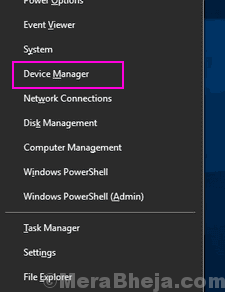
Шаг 2: В списке щелкните на Видеоадаптеры возможность расширить его. Теперь щелкните правой кнопкой мыши драйвер видеокарты и нажмите Характеристики из контекстного меню.
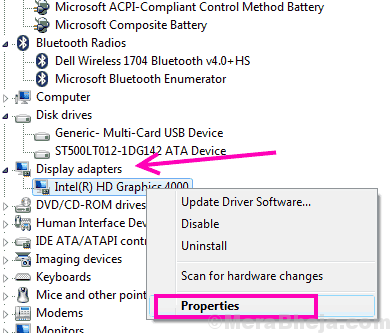
Шаг 3: Это откроет Характеристики окно. Там, в Водитель вкладку, нажмите на Откат драйвера вариант. Следуя инструкциям на экране, вы вернете текущий драйвер видеокарты к предыдущей версии.
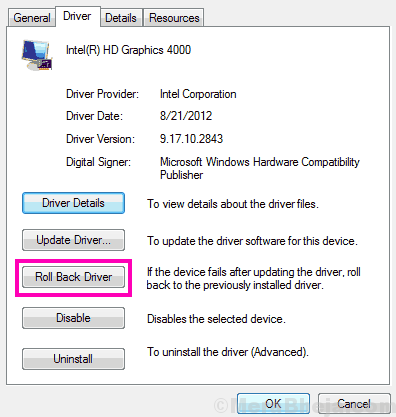
Откат драйвера видеокарты не устранили ошибку DRIVER_VERIFIER_DETECTED_VIOLATION в Windows 10? Скорее всего, проблема решится с помощью следующего шага.
# 3 - Обновите драйверы других устройств
В большинстве случаев обновление, переустановка или откат драйвера видеокарты работают. Если описанные выше методы не помогли, возможно, необходимо обновить драйверы других устройств до исправить ошибку DRIVER VERIFIER DETECTED VIOLATION в Windows 10. Выполните следующие действия, чтобы обновить драйверы вашего устройства:
Шаг 1: Открыть Диспетчер устройств на вашем ПК. Для этого нажмите кнопку Windows + X вместе на клавиатуре и с Windows + X меню выберите Диспетчер устройств вариант.
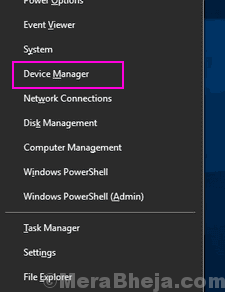 ]
]
Шаг 2: Начиная с первого драйвера устройства в Диспетчер устройств, щелкните драйвер правой кнопкой мыши, затем щелкните значок Обновление программного обеспечения драйвера из контекстного меню.
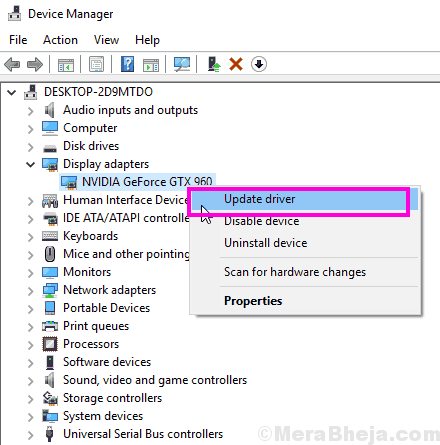
Шаг 3: В появившемся окне нового обновления выберите Автоматический поиск обновленного программного обеспечения драйвера вариант. Ваш компьютер начнет поиск новой версии уже установленных драйверов на вашем компьютере, и, если она будет найдена, будет установлена новая версия драйвера. Если вы получили сообщение о том, что у вас установлена последняя версия драйвера, попробуйте обновить следующий драйвер. Проделайте то же самое для всех драйверов в диспетчере устройств.
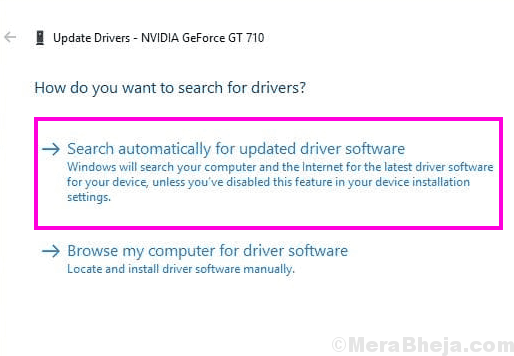
После того, как вы обновили все устаревшие драйверы устройств новыми, перезагрузите компьютер и проверьте, появляется ли по-прежнему та же ошибка DRIVER_VERIFIER_DETECTED_VIOLATION. Если да, значит, проблема не была решена, попробуйте следующий метод.
# 4- Графическая карта с пониженной тактовой частотой, чтобы исправить ошибку Windows 10, ОБНАРУЖЕННУЮ ВЕРИФЕРОМ ДРАЙВЕРА
Многие пользователи сообщают, что снижение частоты их видеокарты помогло им. Чтобы повысить производительность графики, пользователи часто разгоняют свою видеокарту. Если вы используете видеокарту, попробуйте разгонять его производительность примерно на 100 МГц и посмотрите, по-прежнему ли вы получаете эту ошибку BSOD.
Вы можете уменьшить тактовую частоту своей видеокарты на ее панели управления, которую обычно можно найти в контекстном меню рабочего стола или на панели задач в дальнем правом конце панели задач. Понижение частоты видеокарты может снизить производительность графики на вашем ПК, но это, вероятно, будет лучшим вариантом с точки зрения конфигурации вашего ПК.
# 5 - Отключить и сбросить средство проверки драйверов
Один из способов избавиться от ошибки DRIVER_VERIFIER_DETECTED_VIOLATION в Windows 10 - это Отключить и сбросить средство проверки драйверов. Средство проверки драйверов - это тот инструмент, о котором мы говорили в самом начале статьи. Следуй этим шагам:
Шаг 1: Перейти к Начинать меню и в строке поиска "Пуск" введите cmd. В Командная строка опция появится как результат поиска. Щелкните правой кнопкой мыши на Командная строка вариант, затем нажмите на Запустить от имени администратора из контекстного меню. Это откроет CMD в режиме администратора.
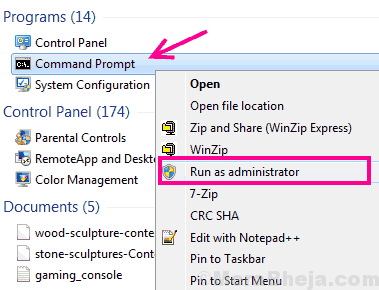
Шаг 2: В окне командной строки просто введите верификатор и нажмите Входить кнопка, чтобы открыть Средство проверки драйверов.
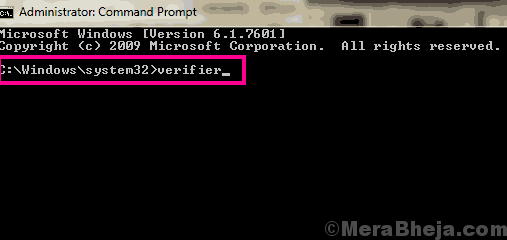
Шаг 3: В Средство проверки драйверов В открывшемся окне вы сможете выбрать задачу для выполнения. Выберите Удалить существующие настройки переключатель, затем нажмите на Заканчивать вариант.
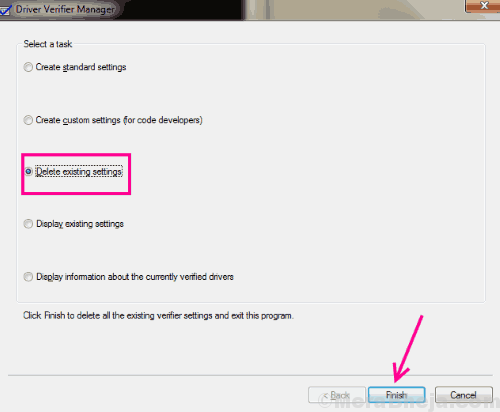
Перезагрузите компьютер и проверьте, повторяется ли ошибка проверки драйверов. Если да, переходите к шагу 4, чтобы сбросить средство проверки драйверов.
Шаг 4: Открыть Командная строка согласно инструкциям в Шаг 1.
Шаг 5: Тип верификатор / сброс в командной строке и нажмите Входить кнопка.
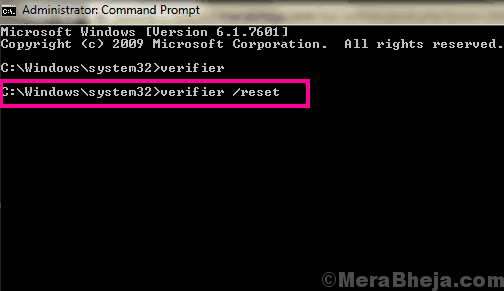
Когда это будет сделано, перезагрузите компьютер.
# 6 - Запустите сканирование SFC, чтобы исправить ошибку ОБНАРУЖЕНИЕ ВЕРИФЕРА ДРАЙВЕРА
Когда вы запускаете сканирование SFC на ПК, оно сканирует доступные системные файлы, а при обнаружении поврежденного файла оно исправляется. Запуск этого сканирования гарантирует, что важные файлы драйверов, которые могут вызывать ошибку DRIVER_VERIFIER_DETECTED_VIOLATION Windows 10, исправлены. Чтобы запустить сканирование SFC на вашем ПК, выполните следующие действия:
Шаг 1: Открыть командную строку в режиме администратора. Для этого откройте меню «Пуск» и в строке поиска «Начать» введите cmd. В результатах поиска щелкните правой кнопкой мыши на Командная строка вариант. В контекстном меню выберите Запустить от имени администратора возможность открыть командную строку в режиме администратора.
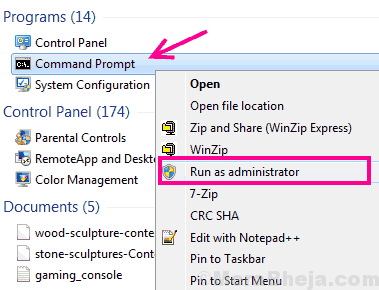
Шаг 2: В окне командной строки вы должны ввести: sfc / scannow затем нажмите Входить ключ.
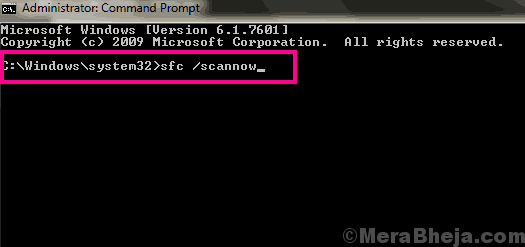
Сканирование SFC занимает немного времени, около 15 минут. Дождитесь завершения сканирования. Убедитесь, что вы не прерываете сканирование SFC. Когда сканирование завершится, перезагрузите компьютер. Затем посмотрите, продолжает ли возникать ошибка Driver Verifier Violation. Если это не решит проблему, попробуйте следующий метод.
# 7 - Запустите сканирование DISM
DISM сканирование, также известен как Обслуживание образов развертывания и управление сканированием, сканирует Windows на вашем ПК на наличие проблем и устраняет их. Если сканирование SFC не может исправить ошибку, следующим методом будет сканирование DISM. Выполните следующие шаги, чтобы решить проблему DRIVER_VERIFIER_DETECTED_VIOLATION:
Шаг 1: Следуйте указаниям, указанным в Шаг 1 метода №6 открыть Командная строка в режиме администратора.
Шаг 2: Когда Командная строка окно открывается в режиме администратора, введите следующую команду:
DISM.exe / Онлайн / Очистить изображение / scanhealth
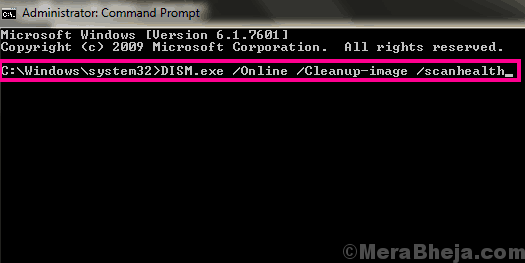
После этого нажмите кнопку Входить кнопку, чтобы запустить сканирование. Дождитесь завершения сканирования.
Шаг 3: После завершения вышеуказанного сканирования введите эту команду в окне командной строки:
DISM.exe / Online / Cleanup-image / Restorehealth

Теперь нажмите Входить чтобы запустить и это сканирование.
После завершения сканирования DISM перезагрузите компьютер. После этого проверьте, появляется ли ошибка снова. Если это так, попробуйте следующий метод.
# 8 - Удалите программное обеспечение виртуализации на вашем ПК
Этот метод предназначен для тех пользователей, которые используют какое-либо программное обеспечение для виртуализации на своем ПК. Программное обеспечение для виртуализации, такое как VMware или же VirtualBox были связаны с ошибкой BSOD DRIVER_VERIFIER_DETECTED_VIOLATION. Итак, если вы используете программное обеспечение для виртуализации, попробуйте удалить его и посмотрите, по-прежнему ли вы получаете сообщение об ошибке. Если ошибка исчезнет с программным обеспечением, вы можете попробовать установить последнюю версию программного обеспечения виртуализации, которое вы только что удалили.
# 9 - Проверьте, не поврежден ли ваш жесткий диск
Подобно тому, как SFC сканирует ваш компьютер на наличие поврежденных системных файлов и исправляет их, Проверить диск (chkdsk) сканирование, сканирование вашего Жесткий диск на наличие ошибок и исправляет их. Любая ошибка на вашем жестком диске может быть потенциальной причиной возникновения ошибки DRIVER_VERIFIER_DETECTED_VIOLATION. Чтобы запустить chkdsk сканирование, выполните шаги, указанные ниже:
Шаг 1: Откройте меню «Пуск» на компьютере и в строке поиска «Пуск» введите Командная строка. После того, как вы закончите печатать, нажмите Ctrl + Shift + Enter ключи вместе. Вам будет предложено разрешение на запуск командной строки через диалоговое окно; Нажмите да. Это будет открыть командную строку в режиме администратора.
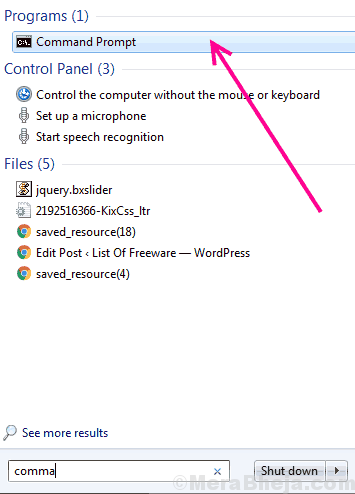
Шаг 2: В Командная строка в окне введите следующую команду и нажмите Входить ключ:
chkdsk / f
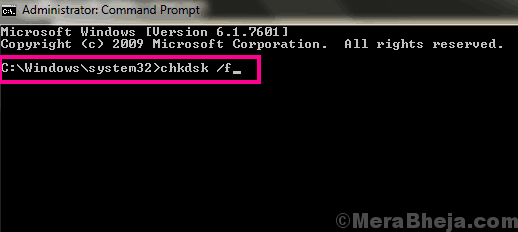
Это запустит сканирование Check Disk для поиска ошибок на жестком диске. Если будет обнаружена какая-либо ошибка, программа попытается исправить ее.
Примечание: Не прерывайте сканирование Check Disk, пока оно еще выполняется. Это может занять некоторое время.
После завершения сканирования перезагрузите компьютер и посмотрите, исправило ли это сканирование вашу ошибку. Если нет, мы постараемся проверить вашу оперативную память на наличие ошибок.
# 10 - Удаление ненужных файлов с ПК (временные файлы и папки)
Имея чрезмерное Нежелательные файлы или временные файлы и папки на вашем компьютере может повредить его и привести к DRIVER_VERIFIER_DETECTED_VIOLATION ошибка Windows 10. Чтобы удалить эти файлы, которые ничего не делают, вы можете запустить программу Window Инструмент очистки диска или cleanmgr инструмент. Указанные ниже шаги помогут вам очистить жесткий диск:
Шаг 1: Нажмите Windows + X кнопки на вашем ПК по очереди. От Windows + X в открывшемся меню выберите Командная строка (администратор) вариант. Откроется командная строка в режиме администратора.
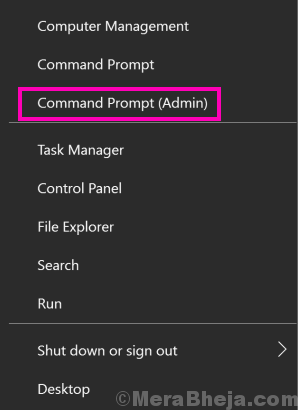
Шаг 2: В командной строке введите cleanmgr и ударил Входить ключ. Это запустит инструмент очистки диска.
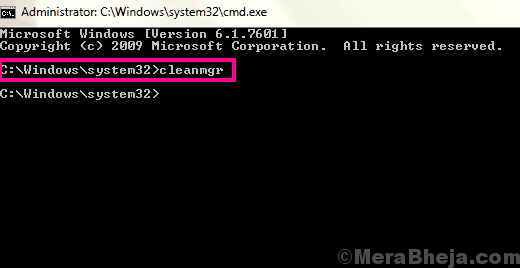
Шаг 3: Когда инструмент откроется, выберите диск, на котором установлена Windows. Обычно это Диск C, и на диске есть логотип Windows. После выбора диска нажмите ОК.
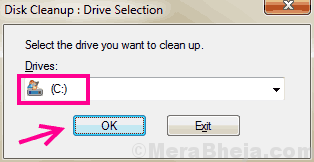
Шаг 4: Будет запущено сканирование для обнаружения всех ненужных ненужных файлов на вашем компьютере.
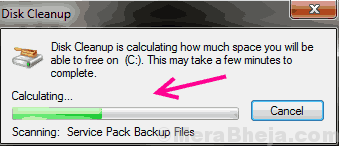
Шаг 5: Когда сканирование будет завершено, вы получите список всего ненужного мусора на диске C вашего ПК. Выберите временные файлы из списка вместе с другим мусором, который вы хотите удалить. После выбора файлов для удаления нажмите кнопку ОК кнопка.
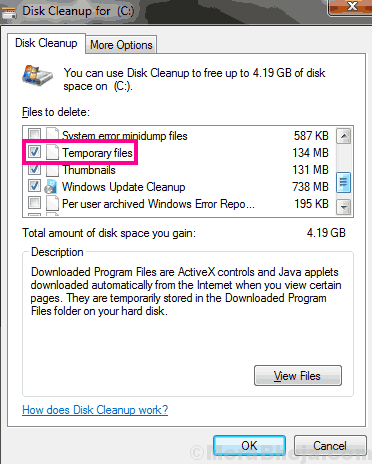
В зависимости от размера удаляемого мусора очистке диска потребуется некоторое время, чтобы удалить их.
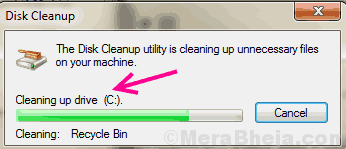
Проверьте, исправил ли этот метод ошибку DRIVER_VERIFIER_DETECTED_VIOLATION или нет.
# 11 - Держите Windows 10 на вашем компьютере в обновленном состоянии
Как недавно вы обновляли операционную систему Windows? Если вы давно обновляли операционную систему Windows 10 на своем компьютере, пришло время для обновления. Старые обновления Windows иногда портят ваш компьютер, вызывая DRIVER_VERIFIER_DETECTED_VIOLATION ошибка. Выполните следующие действия, чтобы обновить ОС Windows:
Шаг 1: Открой Начинать меню; там введите Настройки. В списке поиска щелкните значок Настройки вариант.
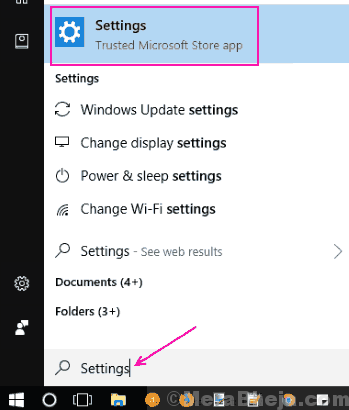
Шаг 2: В Настройки в окне выберите Обновление и безопасность вариант, как показано ниже.

Шаг 3: The Обновление и безопасность окно откроется. В этом окне перейдите к Центр обновления Windows раздел. Здесь нажмите на Проверить наличие обновлений вариант. Это действие начнет поиск новых обновлений Windows, обновленных драйверов и т. Д. Следуйте инструкциям на экране и завершите обновление Windows 10.

После завершения обновления Windows 10 ваш компьютер будет перезагружен. Убедитесь, что ошибка продолжает появляться.
# 12 - Сканирование ПК на вирусы
Вирусы или вредоносное ПО могут быть причиной того, что вы столкнулись с Ошибка DRIVER_VERIFIER_DETECTED_VIOLATION в Windows 10 Снова и снова. Если на вашем компьютере не установлено антивирусное или вредоносное ПО, установите его и запустите сканирование. Если у вас уже установлено антивирусное или вредоносное ПО и оно не может обнаружить никаких проблем, попробуйте новый и запустите сканирование на своем ПК. Удалите вирус или вредоносную программу, как только найдете их. Перезагрузите компьютер и обратите внимание на ошибку.
# 13 - Восстановите систему в Windows 10
Это один из последних методов, если вы не можете исправить ошибку. Когда вы делаете Восстановление системы, вы восстанавливаете свою систему до того состояния, в котором она была в прошлом. Вам потребуется точка восстановления системы, созданная на вашем компьютере с того момента, когда на него не повлияла ошибка DRIVER_VERIFIER_DETECTED_VIOLATION. Если у вас не создана точка восстановления системы, вы не сможете выполнить этот процесс; перейти к Метод # 14. Если у вас создана точка восстановления системы, выполните следующие действия:
Шаг 1: Найти Этот ПК вариант на вашем рабочем столе. Щелкните значок правой кнопкой мыши и выберите Характеристики из контекстного меню.
Шаг 2: The Системная защита окно откроется; выберите Системная защита вариант на левой панели окна.
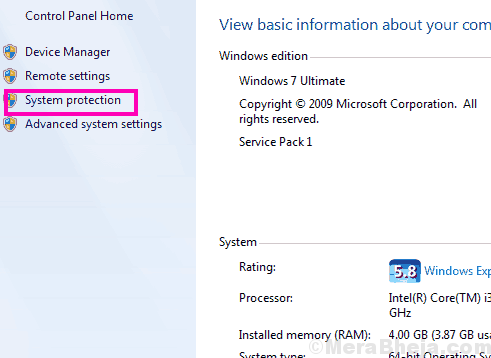
Шаг 3: В новом открывшемся окне выберите Восстановление системы кнопка. Здесь вам нужно будет выбрать точка восстановления куда вы можете откатить свой компьютер. Просто подтвердите, что вы выбрали дату восстановления точки восстановления, прежде чем вы начнете получать ВЕРИФЕР ДРАЙВЕРА ОБНАРУЖИЛ НАРУШЕНИЕ Windows 10 ошибка. Начните с восстановления системы и дождитесь завершения процесса.
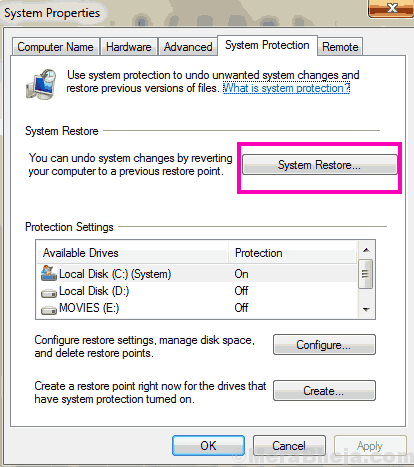
Важный: Проведение Восстановление системы очистит все данные на вашем компьютере, которые вы сохранили после даты восстановления. Перед восстановлением системы рекомендуется сделать резервную копию важных файлов на внешнем диске.
# 14 - Сброс настроек Windows
Вам нужно будет выполнить этот метод, если на вашем компьютере не создана точка восстановления системы. Делая Сброс системы будет полностью протрите свою Windows, давая ему новый старт. Хотя ваши файлы на дисках, отличных от диска C (диск, на котором установлена Windows), будут в безопасности, вы не сможете сохранить какое-либо установленное программное обеспечение или файлы, сохраненные на диске C. Итак, убедитесь, что вы действительно хотите выполнить сброс системы, прежде чем продолжить. Вот шаги:
Шаг 1: Нажмите Начинать кнопка и тип Настройки. Нажми на Настройки вариант из списка результатов поиска.
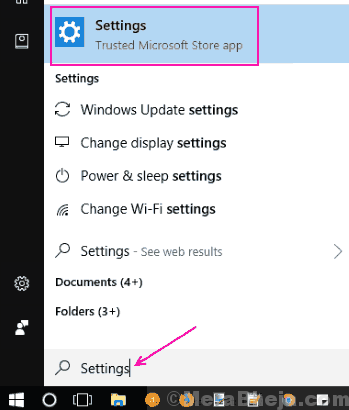
Шаг 2: Откроется новое окно. Там нажмите на Обновление и безопасность вариант.

Шаг 3: Здесь выберите Восстановление вариант на левой панели, затем в Сбросить этот компьютер раздел, нажмите на Начать кнопка.
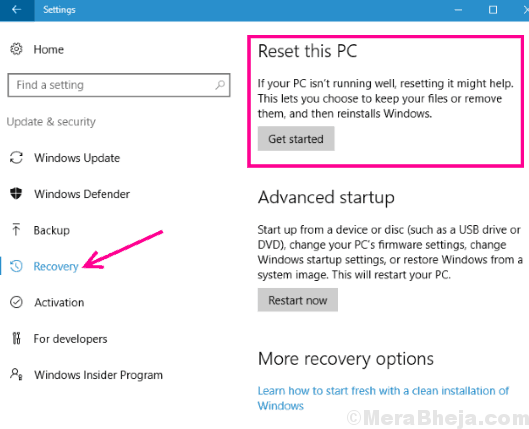
Здесь следуйте инструкциям на экране, чтобы выполнить сброс Windows. Это наверняка решит ДРАЙВЕР ВЕРИФЕР ОБНАРУЖИЛ ошибку НАРУШЕНИЯ в Windows 10.
Ну наконец то,
Я бы закрыл эту статью, сказав, что, если вы еще не пробовали эти методы исправить ошибку Driver Verifier, не беспокойтесь. Первые несколько шагов решат проблему за вас в 80% случаев. Только если на вашем компьютере есть серьезные проблемы, вам нужно будет прокрутить вниз, пытаясь использовать эти методы, чтобы исправить ошибку DRIVER_VERIFIER_DETECTED_VIOLATION Windows 10.


